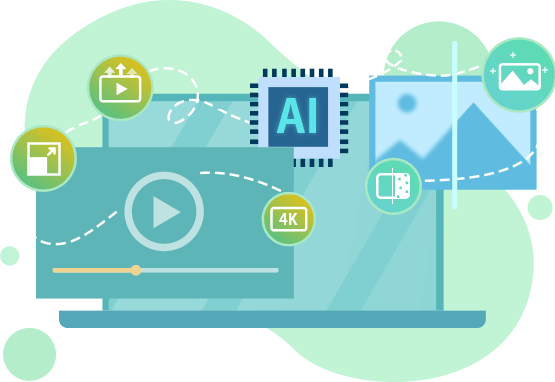AIによる古い動画が16K高画質化するフリーソフトおすすめ!美しくキレイで再生できる

- 🟣 長期間保管されていた古い動画を見ようとしたとき、画質が悪すぎて再生できない。高画質化するソフトが欲しい。
- 🟣 無料で利用できて、AIによる古い動画が高画質化するソフトを使用したい。
- 🟣 古い動画(荒い画質の動画)を美しくキレイで再生できる高画質化するソフトが欲しい。
この記事では、以上の疑問にお答えします。
近年、急速なテクノロジーの進展によって、AI技術で高画質化&鮮明化が大人気となり、プロ・アマ問わず、古い動画を高画質化にして美しくキレイで再生できるようになりました。
そこで、この記事ではAIによる古い動画を最大16Kまで高画質化するフリーソフトを厳選しておすすめします。おすすめのフリーソフトを活用すれば、古い動画が美しくキレイで再生できるようになります。
目次
(無料・AI対応)古い動画を高画質化するフリーソフトおすすめ
- Winxvideo AI
- Topaz Video AI
- AVCLabs Video Enhancer AI
- HitPaw Video Enhancer
- G-Enhancer
- DVDFab Video Enhancer AI
古い動画の高画質化に関するよくあるご質問
(無料・AI対応)古い動画を高画質化するフリーソフトおすすめ
古い動画の高画質化するフリーソフトを選ぶ際に、AI技術導入は基本的な機能の一つです。
今回は特にAIによる古い動画が高画質化するフリーソフトを紹介します。AI技術の便利さや対応するOS、特徴・機能を紹介しているので、比較検討しましょう。
⚠️作業をスムーズに進めるため、グラフィック性能やCPU性能が比較的高いパソコンを利用するのがおすすめです。
Winxvideo AI
| 対応OS | Windows(64bit) |
|---|---|
| CPU | IntelRまたはAMD®、1GHzまたはそれ以上 |
| RAM | 2GB以上 |
| 日本語 | 対応 |
Winxvideo AIは、Digiarty社が開発と販売していおり、最新のAI技術で動画を高画質化するために特化したソフトです。
最新のAIエンジンを内蔵することで古い画質の240p動画を最大960p、1080p動画を最大8Kに上げるのがその最大な売り点と言えます。その他、ノイズ除去、GOP設定、動画・音声のコーデックの変更など便利な追加機能も備えています。
「AI動画高画質化」「AIフレーム補間」「AI手ぶれ補正」といった3つのAIモデルが搭載されており、複数のAI機能を上手く活用して、自動的に古い動画を高画質化したり、手ブレのある動画を安定化したり、新たなフレームを挿入して滑らかな動画を作りだすことが可能です。
非常にシンプルなインターフェースを備える上、日本語にも対応していて、英語やパソコンが苦手な人でも迷うことはなく直感的に操作できます。更に、日本でも人気度と知名度が高く、インターネットで検索してWinxvideo AIに関する解説ガイド、評価・レビュー、及びビデオチュートリアルが見つかります。
Topaz Video AI
| 対応OS | Windows10/11、macOS Catalina 10.15以降 |
|---|---|
| CPU | Intel(AVX付き)、AMD(AVX付き) |
| RAM | 16GB以上 |
| 日本語 | 対応不可 |
Topaz Video AIは、アメリカのTopaz Labs が提供しているAI技術で動画を高画質化するソフトウェアです。有料のソフトですが、30日間の無料体験版があるので、初めて利用したい方はダウンロードして一度試してみることをおすすめします。
高度にトレーニングされたAI技術によって、映像をキレイに拡大(最大8K解像度)したり、ノイズを除去してクリアにしたり、フレームを最適化してスムーズに再生されたり、手ブレを抑えたり、ビデオのインタレースを解除したり、フレーム補間による滑らかなスローモーション動画を作成することが可能です。
動画の高画質化機能に関しては、低解像度の動画の画質を向上させ、SDからHD/FHD、さらには最大8Kまでアップスケールできて、動画の細部まで鮮明な映像を楽しめます。
Topaz Video AIで古い動画を高画質化にする手順も簡単で、「VIDEO」の「OUT」をHD(1920X1080)に設定してから、「FILTERS」の「Stabilization」「Motion Deblur」「Frame Interpolation」「Enhancement」「Grain」を古い動画の特性に合わせて適当に調整すれば、いい感じの画質が得られます。後は、出力形式(MP4)を選択して、古い動画を高画質化にする作業が完了です。
AVCLabs Video Enhancer AI
| 対応OS | Windows10/11(64bit)、macOS Catalina 10.15以降 |
|---|---|
| CPU | 4GHz Intel/AMDプロセッサ以上 |
| RAM | 16GB以上 |
| 日本語 | 対応 |
AVCLabs Video Enhancer AIはAVCLabs社から開発されていたAI高画質化ソフトです。無料体験版が提供していますが、フル機能で利用できない点に注意しましょう。
古い動画を高画質化にするには、「AI動画高画質化」機能を利用できるだけではなく、「白黒動画カラー化」「ノイズ除去」「顔面補正・色補正」「動画の画面をクロップ」「彩度/明度/コントラストの調整」「フレーム補間」「トーンジャンプ修正」「AIスローモーション」といった機能も合わせて活用することが可能です。解像度の低い動画の細部を損なわずに、4K/8Kに出力できます。更に、低画質でぼやけていた被写体の表情をはっきり見えるように仕上げてくれる点が魅力です。
AVCLabs Video Enhancer AIで古い動画を高画質化にする手順は数回クリックするだけでOKです。動画をソフトに取り込んだ後、AIモデルと解像度を設定して、「AIアップスケーラー」から「高級」→「モデルを選択」→「高品質」「スタンダード」「解像度(ビデオサイズ)を200%」を設定して、高画質化作業が始まります。動画の長さによって処理時間が違い、完了するまでお待ちください。
HitPaw Video Enhancer
| 対応OS | Windows10/11(64bit)、macOS Catalina 10.15以降 |
|---|---|
| CPU | Intel i3第4世代またはAMD Ryzen 3相当以上 |
| RAM | 8GB以上 |
| 日本語 | 対応 |
HitPaw Video EnhancerはHitPawから提供されている高画質化ソフトで、世界160か国で700万人のユーザーに愛用されています。無料体験版は「動画の取り込み」「AIモデルの選択」「高画質化前後の比較」「解像度の選択(最大4K)」といった機能を制限なしで利用できます。
多くのビデオフォーマットをサポートされて、高画質化(最大8K)や古いモノクロ動画のカラー化などの機能を活用して、手軽に画質悪い動画や古い動画を高画質化にすることができます。また、各種各様のAIモデル(ジェネラルデノイズモデル/アニメ専用モデル/ポートレート専用モデル/カラー化モデル)も提供していて、AIが自動的に判断・処理してくれて、簡単に高画質化することができます。
その他、粗い部分の修復、効果的なスタビライゼーション、色調や明るさの調整、フィルター・エフェクト追加、手ブレ補正などといった機能も兼ね備えて、レベルの高い高画質化処理が可能です。
HitPaw Video Enhancerで古い動画を高画質化にする手順は取り込んだ古い動画を高画質化にするAIモデルを活用すればOKです。操作中、「効果のプレビュー」ボタンをクリックして、高画質化前と後の比較ができます。高画質化処理はパソコンの性能と動画の長さによって異なります。
G-Enhancer
| 対応OS | Windows8/10/11、macOS Catalina 10.13以降 |
|---|---|
| CPU | Intel I5 / AMD R5以上、2018年以降のMacBook Pro |
| RAM | 8GB以上 |
| 日本語 | 対応不可 |
G-Enhancerは、韓国の人工知能企業GDFLabが提供する、写真と動画編集ソフトウェアです。無料体験版が提供していますが、利用制限(30秒以内の動画/出力にロゴが付き)があります。
最大な特徴は、AIモデルを活用して古い動画の解像度を最大16Kまで引き上げる点です。MP4、AVIなどのビデオフォーマットにサポートする以外、JPEG、PNG、GIFといった画像ファイルの処理も行えます。古い動画を高画質化にするには、AIモデルを活用したり、色調補正・安定化したり、解像度を上げたりして、古い動画を美しくキレイで再生できます。
日本語に対応していなくても、古い動画を高画質化にする手順は分かりやすいです。まずは古い動画をG-Enhancerに取り込んで、「Input Video Quality(動画の画質)」から「Clean(キレイ)」を選択して、「Upscaler(解像度)」を400%に指定して、「Preview(プレビュー)」ボタンをクリックして処理前後の画質を確認できて、「Convert(変換)」をクリックして高画質化した動画を書き出します。作業中、「Post Filter(ポストフィルタ)」「Encode(エンコード)」「Compression(圧縮)」もあり、使用用途に合わせて活用してください。
DVDFab Video Enhancer AI
| 対応OS | Windows10/11(64bit) |
|---|---|
| CPU | Intel i7以降(4GHz以上)、AMD Ryzen 7以上(4GHz以上) |
| RAM | 16GB以上 |
| 日本語 | 対応 |
DVDFab Video Enhancer AIは、DVDFab(運営:日進斗金合同会社)から開発されているソフトウェアです。無料体験版がありますが、30日間しか利用できません。
最大な特徴は、強力なAI技術を導入して、動画品質を向上させ、低解像度の動画を拡大できる所です。古い動画をより良い品質に強化するために、画像の彩度と明るさを向上させたり、ぼやけやノイズを減らしたり、古い動画を生き返らせることが可能です。
その他、画像の改善、豊富な映像効果を自由に調整できて古い動画を高画質化にすることが超簡単となります。テレビなどの大画面で再生すると、これらの視聴体験が向上します。完全な自動化なので、複雑な設定なんてなし初心者でも簡単に操作できます。
使い方は分かりやすくて、古い動画を取り込んだ後、「AIモデル」「拡大」「ノイズ除去」「シャープ化」を自由に選択してから、オプションのパラメータを調整して、古い動画が高画質化します。
古い動画を高画質化する方法には、AIモデルやノイズ除去、フィルター追加(鮮鋭化/カラー補正など)など多くの選択肢があります。また、おすすめの高画質化ソフトによって操作方法も様々です。各ソフトの特徴・機能をよく理解して、手元の古い動画に合わせて、ソフトを選ぶようにしましょう。
どれを選んでよいか分からない場合は、お使いのコンピューターのスペックに適したソフトを試したほうがいいと思います。
古い動画の高画質化に関するよくあるご質問
ユーザーからよくお問い合わせいただく質問と、その回答(Q&A)を紹介しています。
-

Q1:古い動画を高画質化できるプレーヤーはありますか。
- はい、あります。
- 古い動画を高画質化できるプレーヤーと言えば、「PowerDVD(AI技術)」「VLC Player(ビデオエフェクト)」「GOM Player(環境設定ウィザード)」は最も人気のあるものです。
- プレーヤー(再生ソフト)は古い動画を高画質で視聴したいと考える人におすすめです。古い動画をキレイに修復して長期保存したい方は、AI動画高画質化ソフトを利用するのが最適です。
-

Q2:古い動画を高画質化できるオンラインサイトはありますか。
- はい、あります。
- 古い動画を高画質化できるオンラインサイトのおすすめと言えば、AIとMLフィルターを利用できる「Pixop(最大UHD 8K)」、高度なビデオ編集機能を持つ「Flixier(最大1080p)」、AIビデオエンハンサーと言える「Cutout.Pro(最大4K 60fps)」が素晴らしいです。
-

Q3:古い動画を高画質化にする時、何かデメリットがあります。
- はい、あります。
- 「これまで見えなかった些細なものも見えてしまう」「動画のファイルサイズが大きくなる」「PCのスペックへの要求が高くなる」などといったデメリットがあります。